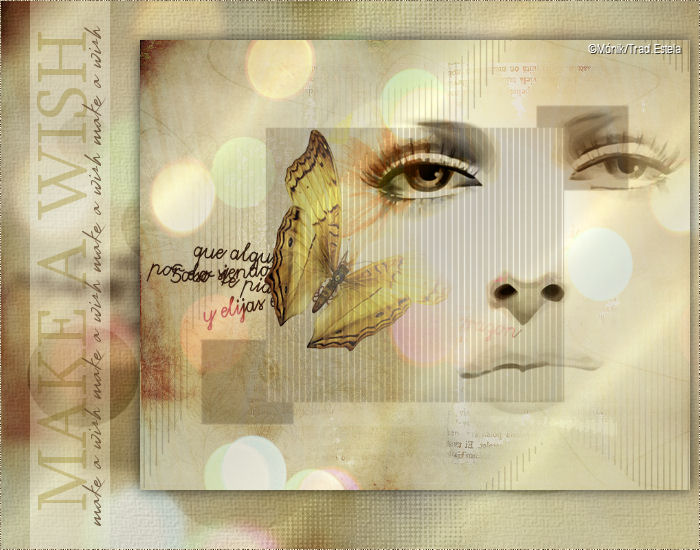
MAKE A WISH
Tutorial de Mónik Designs, original Aqui.
Este trabalhoo foi realizado no PSP X2.
Material: AQUI
Meus agradecimentos a quem realizou e disponibilizou o material usado neste tutorial... !!!
Tube ©Thais
Mask ©Cameron e Tyleriss.Os outros materiais foram encontrados na net.
Plugins utilizados:
Unlimited 2.0.
01- Abra uma imagem transparente de 550 x 450 px.Selections. Select All.
02- Abra a textura tx3, copie e cole na seleção.
Selections, select none.
03- Plugin Unlimited/ Color Filters/ Desaturate: 128.
04- Abra o tube Thaïs...vge_jne_09, copie e cole como nova layer
Image resize 75%, all layers desmarcado.
Posicione como mostra o modelo.
Mude o blend mode da layer para Luminance Legace.
05- Nova layer .
Preencha com a cor sólida preta.
Aplique a mask Tyleress_Mask_7.
Layers, merge group.
Baixe a opacidade da layer para : 20.
06- Nova layer. Preencha com a textura - texture00, Ângulo: 0, escala: 100.
Blend Mode: Soft Light.
07- Layers, merge visible.
Copie.
08- Abra nova layer transparente de 700 x 550 px.
Selections / Select all.
Cole na seleção
09- Adjust / Blur / Gaussian Blur, radius 5,00
10- Plugin Unlimited/ Paper Textures/ Canvas, Coarse: 30/30.
11- Nova layer. Preencha com a cor sólida preta.
Aplique a mask - maskcameron_indie1. Merge group.
Blend Mode da layer: Soft Light
Opacidade : 65.
12- Cole como nova layer
(a tag que copiamos no passo n°07).
Effects 3D drop Shadow: 0/0/70/20/#000000.
Posicione para cima e para a direita , conforme o modelo.13- Nova layer.
Ative a ferramenta de seleção e faça uma seleção personalizada (custom selection)
Left 30/ Top 0/ Right 110/Bottom 55014- Preencha com a cor sólida branca.
Selections. Select None.
Blend Mode - Soft Light15- Abra MNK-textMAW1, copie e cole como nova layer.
Image rotate free 90º left
Posicione conforme mostra o modelo.
Blend Mode: Multiply
16- Abra MNK-textMAW2, copie e cole como nova layer.
Image rotate free 90º leftPosicione conforme o modelo.
Opacidade da layer: 75.17- Nova layer . Preencha com a textura Dourada, Ângulo: 0, escala: 250.
Blend Mode: Multiply, Opacidade: 25.18- Nova layer. Preencha com MNK_patt001, Ângulo: 0, Escala: 100.
19- Selections All.
Selections, modify, contract 1 pixel / Delete no teclado.
20- Para o nome utilize a fonte de sua escolha cor #5e4126
Aplique a Sombra: 2/2/70/15/cor #5e4126".
21- Adicione a sua marca d'água, una as layers e salve seu trabalho em jpg.
VOLTAR©Tutorial traduzido por Estela Fonseca em 29/10/2009.
Não alterar nem repassar sem autorização.